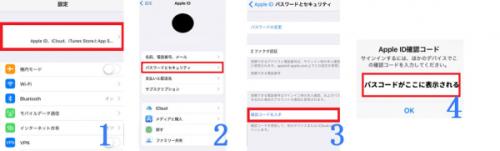
AnyUnlock新バージョン:https://reurl.cc/Y0Mq8O
目次
1.設定で二要素認証Apple IDを有効にする方法
2.Apple ID認証ができない理由
3.Apple ID認証コードの取得方法
4.iPhoneを使わずにMacから認証コードを取得する方法
5.AnyUnlockを使用して確認コードなしでApple IDのロックを解除する方法
正文
iPhoneの二段階認証とは何ですか?実際、二要素認証はAppleユーザーの個人情報を保護する上で非常に効果的な機能です。この機能を有効にすると、たとえ他の人があなたのApple IDパスワードを知っていたとしても、一部の機能では信頼できるデバイスから生成された確認コードが必要になります。見知らぬ人があなたのApple IDアカウントにアクセスするのを防ぐのに役立ちます。複数のAppleデバイスをお持ちの場合は、それらを承認済みデバイスとして追加して検証コードを受け取ることができます。ただし、承認されるためには、デバイスが次の最小要件を満たしている必要があります:iOS 9、iPad OS13、またはOS X 10.11。
1.設定で二要素認証Apple IDを有効にする方法
二要素認証を有効にしたい場合は、設定で有効にするだけです。これほど簡単なことはありません。
1.「設定」に移動し、名前またはプロフィールをタップします。
2.「パスワードとセキュリティ」をクリックします。
3.「二要素識別」を選択し、「続行」をクリックします。
4.確認コードを受信するために使用できる信頼番号を追加します。
5.「次へ」をタップします。
6.信頼できる番号に送信された検証コードを入力します。コードを受け取らなかった場合は、「検証コードを受け取りませんでしたか?」をクリックしてください。」。
7.正しいコードを入力すると、この機能が有効になります。
【画像 https://www.dreamnews.jp/?action_Image=1&p=0000291762&id=bodyimage1】
2.Apple ID認証ができない理由
Apple ID二段階認証の確認コードが合ってるのにサインインできないと言われます。確かにこのような状況が時々起こることもありますが、落ち着いて、なぜAppleアカウントに問題があるのかを理解する必要もあります。考えられる理由は次のとおりです。
1.二要素認証が有効になっていません。アクティベートしていない場合は、検証コードを受け取ることができません。上記の手順に従って、[設定]で有効にすることができます。
2.Apple IDを長期間使用しないと、セキュリティ上の理由からブロックされ、この機能を有効にすることができなくなります。
3.iPhoneのロックを解除するために間違ったパスワードを数回連続して入力すると、しばらくの間ロックされ、何もできなくなります。したがって、この機能の使用は禁止されています。
4.短時間に複数のデバイスで同じApple IDを削除したりサインインしたりすると、システムはハッカーまたは詐欺師とみなします。そのため、Apple IDへのアクセスがブロックされます。これも原因となる可能性があります。
3.Apple ID認証コードの取得方法
iPhoneでApple IDにサインインしている限り、そのiPhoneで確認コードを取得することもできます。次の手順に従ってください。
1.「設定」をクリックします。
2.名前またはプロフィールをタップします。
3.「パスワードとセキュリティ」を選択します。
4.新しいページで、下にスクロールします。
5.「確認コードを取得する」オプションを選択します。
デバイスがオフラインでインターネットにアクセスできない場合は、次のことができます。
1.iPhoneの「設定」に移動します。
2.名前またはプロフィールをタップします。
3.「パスワードとセキュリティ」を選択します。
4.アカウントが現在「アカウントの詳細を利用できません」であることを示すメッセージが表示されます。
5.「コードを取得」をクリックします。
4.iPhoneを使わずにMacから認証コードを取得する方法
確認コードはiPhoneまたはiPadで取得できるほか、Macでも取得できます。次の手順に従ってください。
1.Macの左上にあるAppleメニュー(Appleアイコン)をクリックします。
2.「システム環境設定」を選択します。
3.「Apple ID」をタップします。
4.左側の「パスワードとセキュリティ」を選択します。
5.「検証コードを受け取る」オプションが表示されます。それをクリックするだけです。
5.AnyUnlockを使用して確認コードなしでApple IDのロックを解除する方法
上記の方法を実行しても問題を解決できない場合は、iPhoneのロックを解除するのに役立つサードパーティのロック解除ソフトウェアをダウンロードすることをお勧めします。Appleデバイス専用に設計されたロック解除ソフトウェアであるAnyUnlockをお勧めします。パスワードなしでロックされたiPhoneのロックを解除できます。さらに、SIMロック、スクリーンタイムなどの多くのロックを解除することもできます。
AnyUnlockをコンピュータにダウンロードしてください。
次の手順に従って、確認コードなしでApple IDのロックを解除できます。
ステップ1.コンピュータでAnyUnlockを起動します。
AnyUnlock公式サイト:https://reurl.cc/Y0Mq8O
ステップ2.「Apple IDを解除」モジュールを選択します。
【画像 https://www.dreamnews.jp/?action_Image=1&p=0000291762&id=bodyimage2】
ステップ3.「開始」をクリックします。
ステップ4.iPhoneをコンピュータに接続します。AnyUnlockは接続されたiPhoneを自動的に検出します。
【画像 https://www.dreamnews.jp/?action_Image=1&p=0000291762&id=bodyimage3】
ステップ5.「今すぐ解除」をクリックしてプロセスを開始します。
【画像 https://www.dreamnews.jp/?action_Image=1&p=0000291762&id=bodyimage4】
ステップ6.結果を待ちます。ロック解除が完了すると、Apple ID認証エラーが発生することなくiPhoneを使用できるようになります。
最終に
2要素認証は、Apple IDを保護するために非常に便利な機能です。これでアクティベート方法がわかったので、早速始めましょう。そしてもちろん、Apple IDのブロックを解除したい場合は、AnyUnlockをダウンロードすることを心からお勧めします。安心・安全なソフトです。リンクをクリックするだけで、その便利な機能をすべて確認できます。このガイドが検証コードの取得に役立った場合は、お気軽に他の人と共有してください。
AnyUnlock無料体験:https://reurl.cc/Y0Mq8O
【画像 https://www.dreamnews.jp/?action_Image=1&p=0000291762&id=bodyimage5】
配信元企業:iMobie Inc.
プレスリリース詳細へ
ドリームニューストップへ
